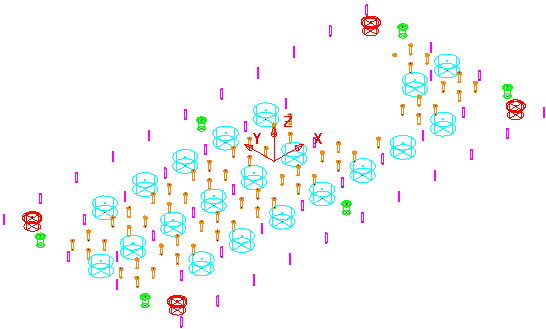Usare l'elemento Inverti per invertire l'orientamento dei fori selezionati. Quando vengono invertiti, i fori sono posti in un nuovo insieme di feature foro. Viene creato un nuovo piano di lavoro con un asse Z che è rivolto nella direzione opposta all'originale.
Per invertire i fori selezionati fare clic sulla scheda Insieme feature foro > pannello Fori > Inverti.
Questo esempio mostra come invertire i fori selezionati utilizzando il modello retainerplate.dgk nella cartella Esempi.
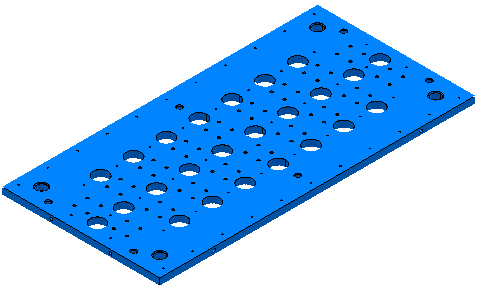
- Selezionare l'intero modello.
- Dal menu contestuale Insiemi Feature Foro, selezionare Crea fori.
Si apre la finestra di dialogo Crea fori.
- Sulla finestra di dialogo Crea fori:
- Selezionare Crea da dal Modello.
- Selezionare Crea fori composti.
- Selezionare Raggruppa i fori per asse.
- Deselezionare Modifica dopo la creazione.
- Fare clic su Applica.
PowerMill riconosce i fori selezionati.
In questo modo si creano cinque insiemi di feature foro.
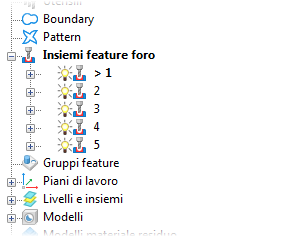
- Rendere attivo l'insieme feature foro 1 e nascondere tutti gli altri insiemi di feature foro.
- Selezionare i fori che si desidera invertire.
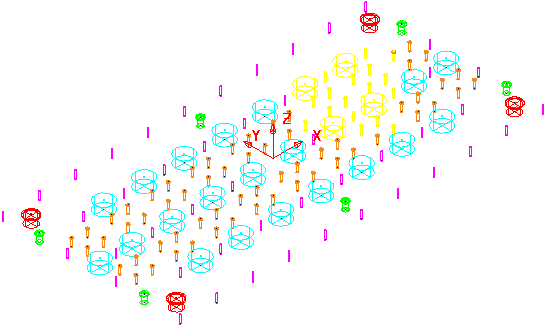
I fori selezionati diventano gialli.
- Dal singolo menu contestuale Insiemi feature, selezionare Modifica > Inverti i Fori Selezionati.
- I fori selezionati sono invertiti. A meno che le funzioni multi-asse o tutti i fori non siano selezionati, i fori invertiti vengono collocati in un nuovo insieme di feature creato automaticamente (in questo caso denominato 6). Viene creato un nuovo piano di lavoro con l'orientamento asse Z invertito.
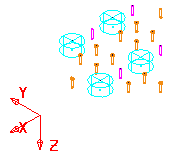
- Questi fori vengono automaticamente eliminati dall'insieme feature foro originale.